本文描述如何使用 MCUXpresso 創建 C Library。
用途說明 : 開發環境,本文使用版本 11.3.0_5222。
用途說明 : 驅動及範例,本文使用版本SDK_2.10.1
- 點選 File -> New -> New C/C++ Project。
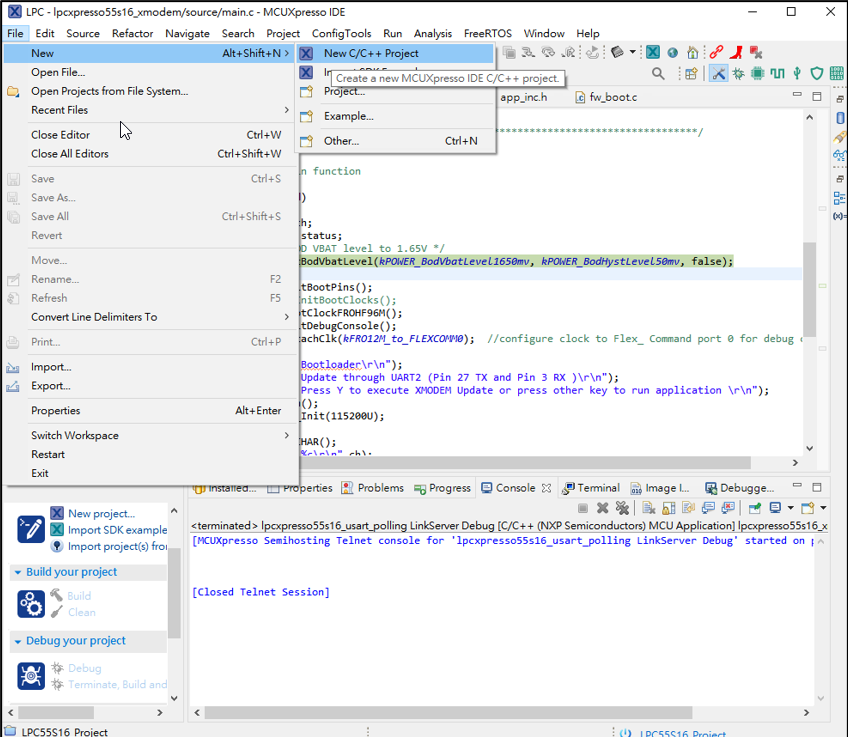
- 選擇目前所使用的開發版,本文以 LPC55S16 為例,選擇完畢後點選 Next。
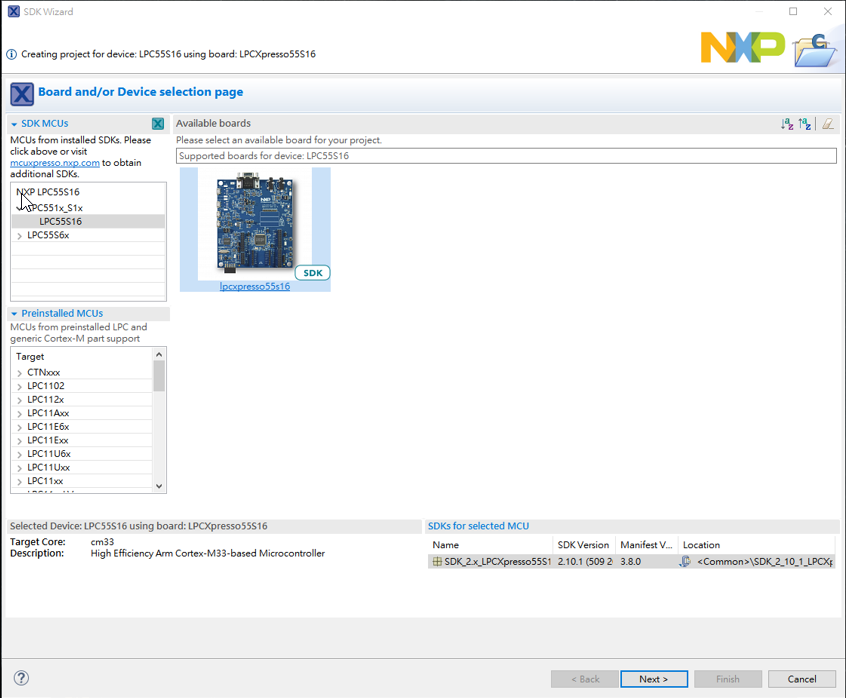
- 在 Configure the project 頁面選擇如下圖所示
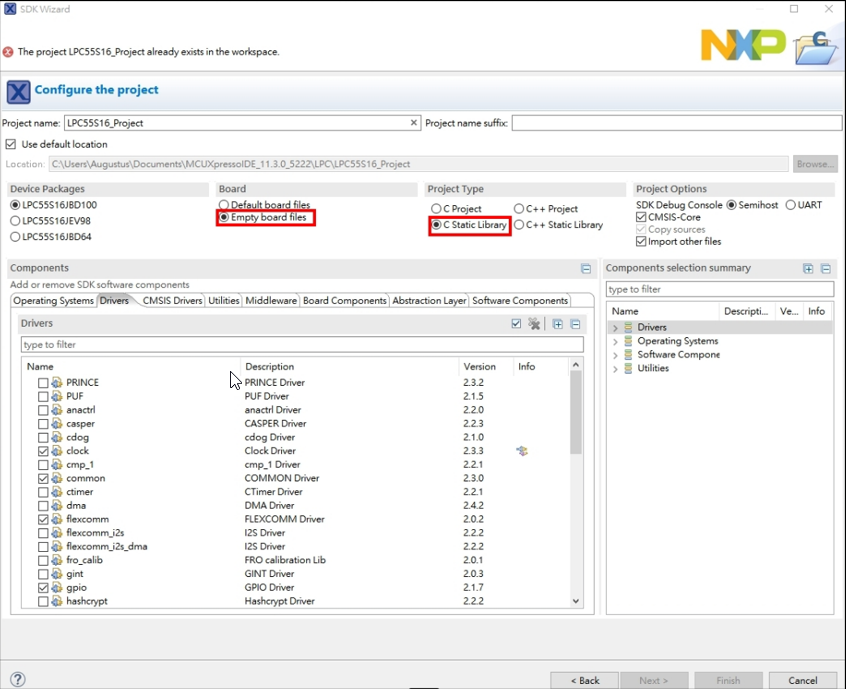
- 將所需封裝之 *.c 檔及相關的 *.h 複製到 Source 資料夾
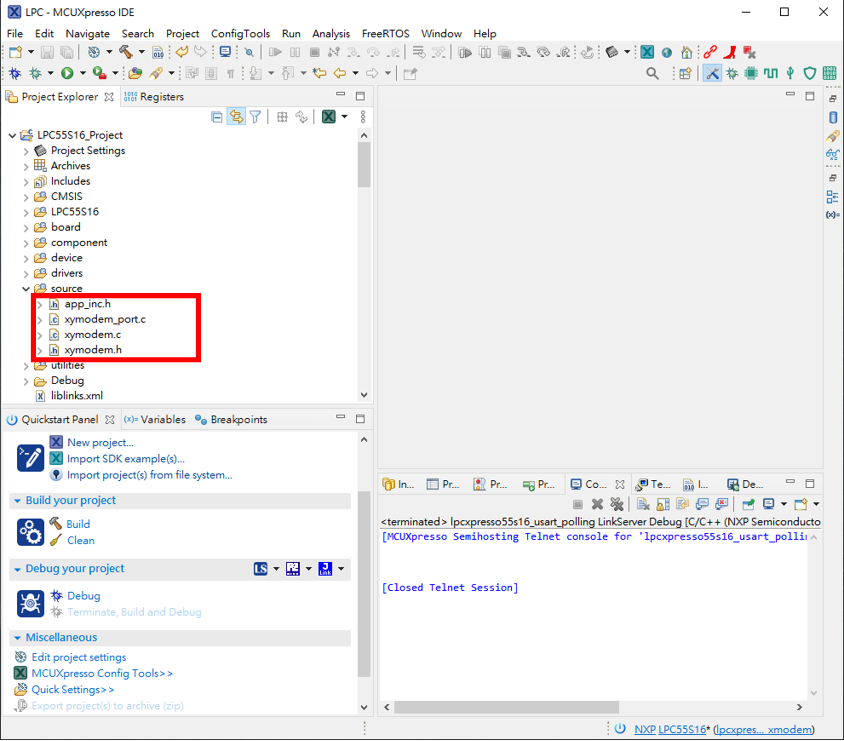
- 對專案點選 build project
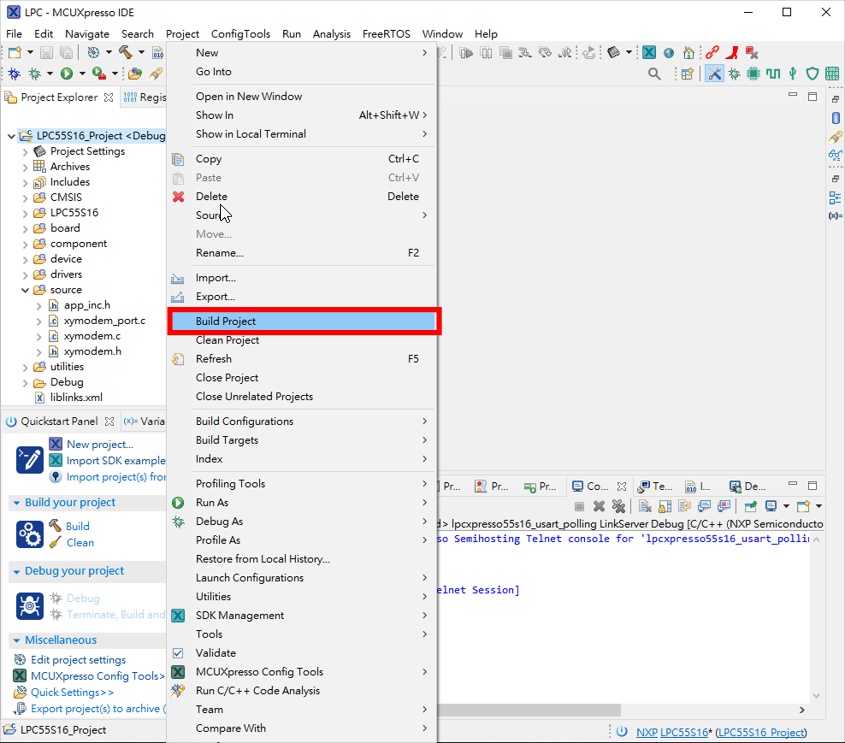
- 此時系統會新建 Debug 資料夾,當中建立的 lib…….a 檔即為 lib file
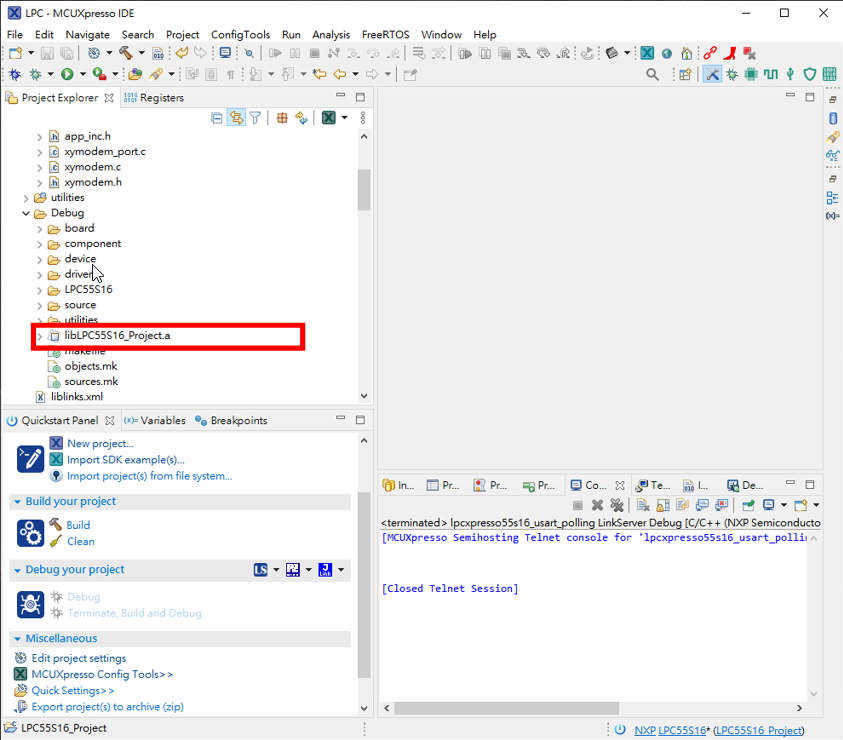
- 將第三章產生的 *.a 檔及相關 *.h 移到目標專案並確認 library 所需的檔案皆在該專案中,以本文為例需要額外的 TIMER module,UART module,所需額外的檔案可以在 library的 header file 確認。
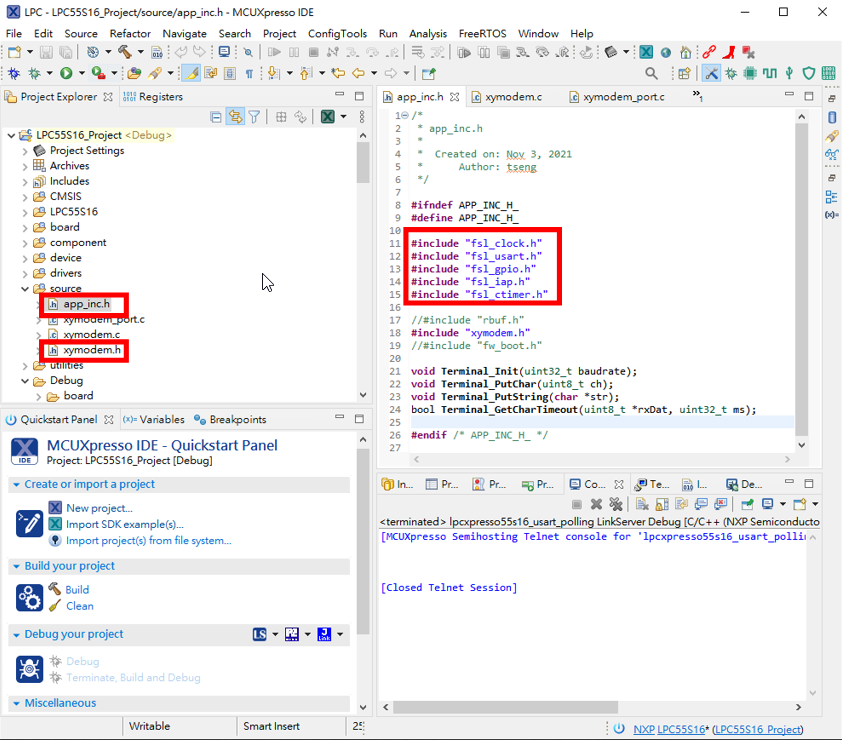
在目標專案建立一個資料夾 lib 將 *.a 檔放入,並確保對應的標頭檔案均有專案中
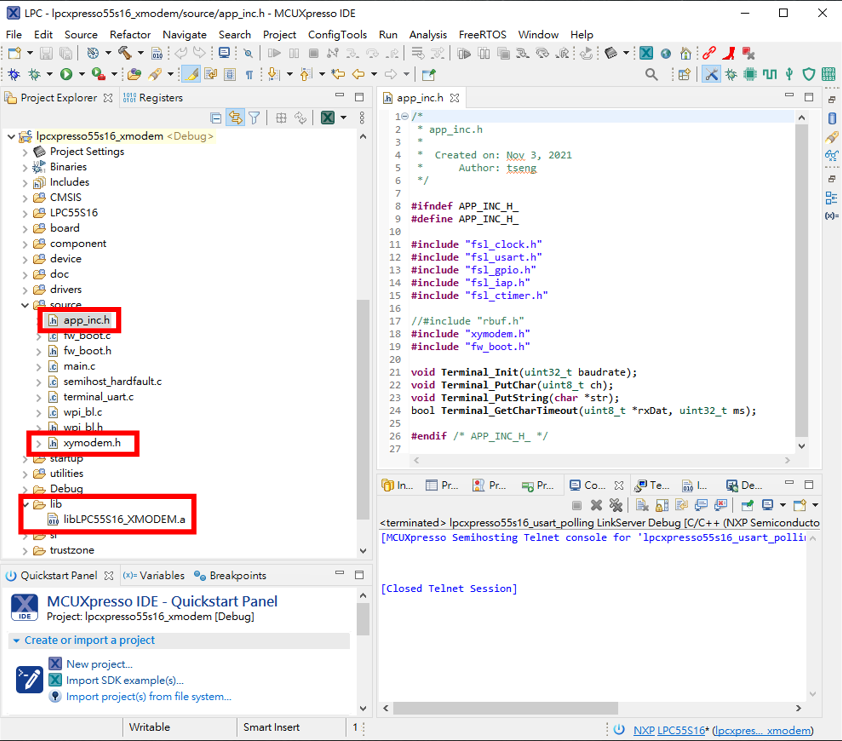
- 在專案點右鍵開啟選單選擇 Properties
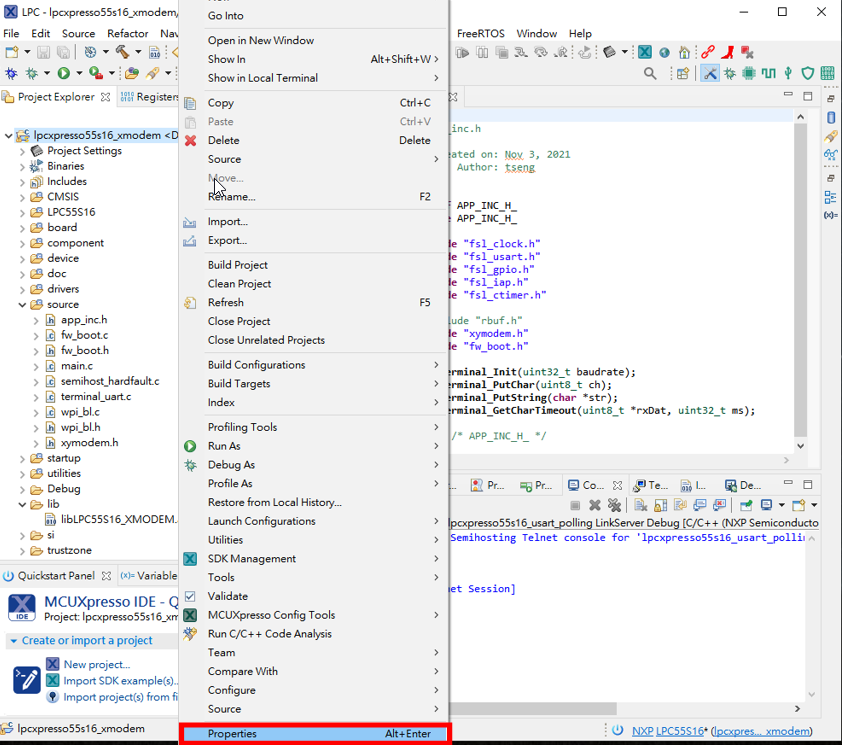
- 在 C/C++ Build -> Settings -> Tool Settings 頁面下 MCU Linker -> Libraries 中新增剛剛加入的 *.a 檔,在此須特別注意產生的 library 檔會以 lib 開頭,新增時去頭掐尾,如 libabcd.a 則新增時僅需輸入 abcd 即可
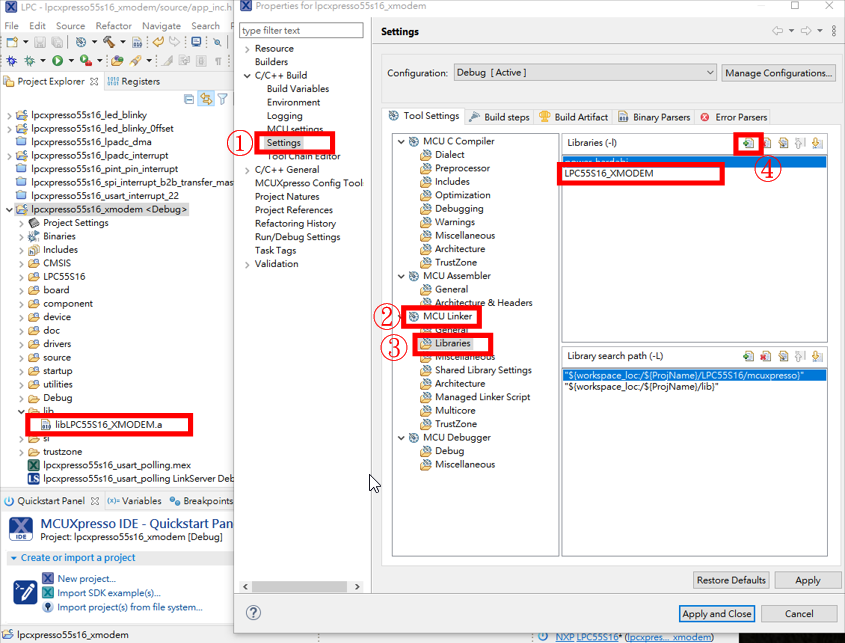
- 在 library search path 點選 add 圖示 -> workspace 選擇 library 所放資料夾,本文為前述步驟創建的 lib 資料夾
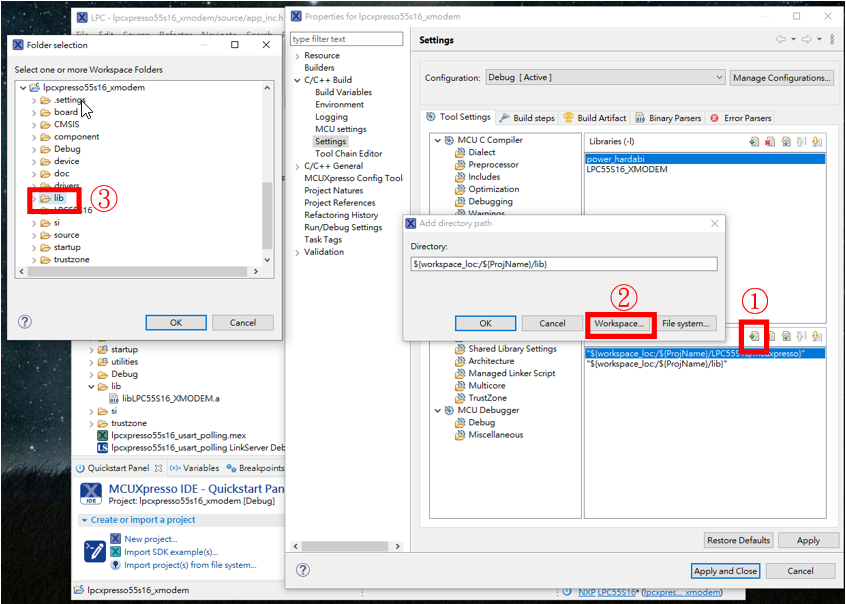
- 到目前步驟皆已完成 library import ,由於該專案已有呼叫 library 中的 function,點選 build project 後在編譯階段確認正確無誤即可。
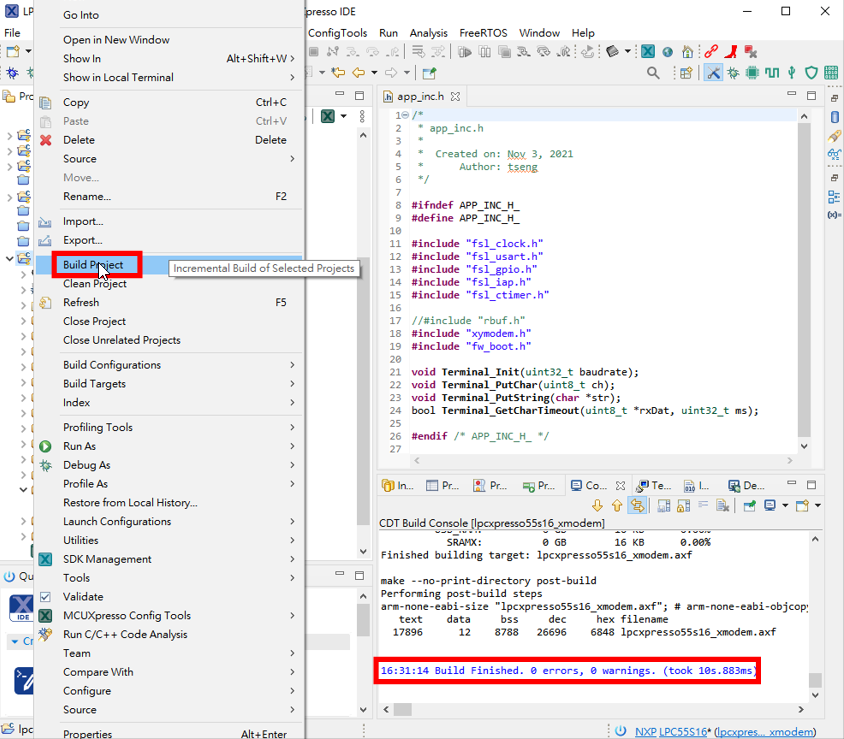
五.參考資料
- Creating and using Libraries with ARM gcc and Eclipse : https://mcuoneclipse.com/2013/02/12/creating-and-using-libraries-with-arm-gcc-and-eclipse/